|
|
|

Für den hoffentlich seltenen Fall, dass Daten verloren gegangen sind und aus dem Backup wiederhergestellt werden müssen, gibt es zwei Möglichkeiten:
Durch Klick auf die Schaltfläche in der Werkzeugleiste am linken Rand wird ein Dialog geöffnet, über den eingestellt werden kann, von wo nach wo und welche Dateien wiederhergestellt werden sollen. Diese Einstellungen können als Auftrag gespeichert werden (<Dateiname>.rsj), um sie jederzeit wieder verwenden zu können.
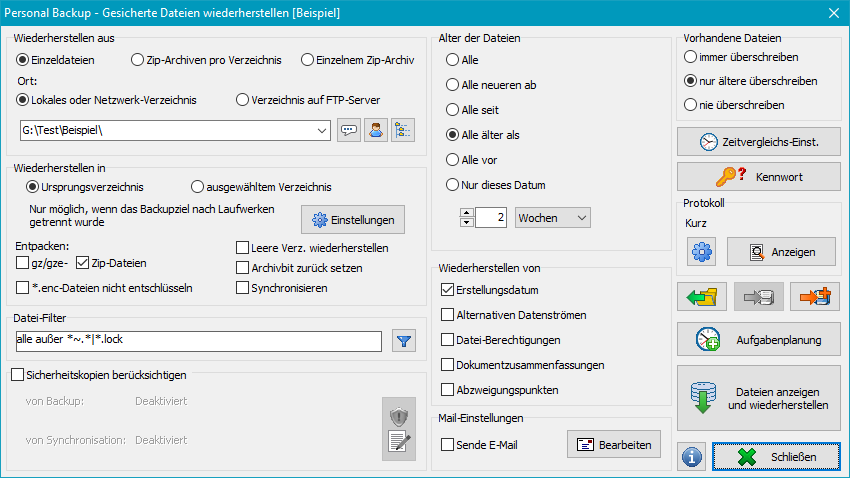
Bei der Wiederherstellung von Dateien ist zu beachten, wie diese gesichert wurden (siehe Backup-Ziel):
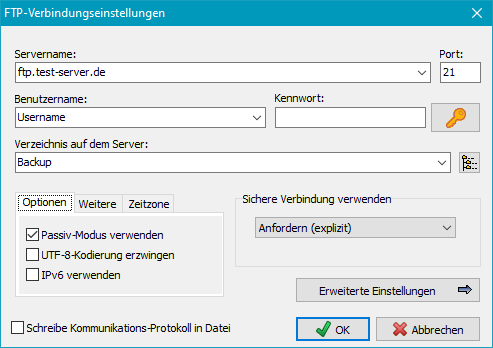
Die Wiederherstellung kann entweder an den Ursprungsort oder auch an eine beliebige andere Stelle erfolgen:
Wenn in komprimierte Einzeldateien gesichert wurde, muss über diese Option der Modus ausgewählt werden, wie er beim Backup eingestellt war (Standardeinstellung: gz/gze). Nur so werden die Dateien bei der Wiederherstellung automatisch entpackt. Sind die gepackten Dateien zusätzlich verschlüsselt, erfolgt die Entschlüsselung nach Eingabe des benötigten Kennworts ebenfalls automatisch.
Die Erweiterung enc wird von Personal Backup standardmäßig für verschlüsselte, nicht komprimierte Dateien verwendet. Bei der Wiederherstellung werden diese Dateien automatisch entschlüsselt. Wenn es von einer anderen Anwendung Dateien mit dieser Erweiterung gibt, schlägt die Entschlüsselung natürlich fehl. Um dies zu vermeiden, kann mit dieser Option die Entschlüsselung verhindert werden.
Wenn diese Option ausgewählt ist, werden bei der Wiederherstellung auch leere Verzeichnisse wieder hergestellt.
Wenn diese Option ausgewählt ist, wird bei jeder wiederhergestellten Datei das Archivbit zurück gesetzt.
Wenn diese Option eingeschaltet ist, werden im Zielverzeichnis nach der Wiederherstellung alle Dateien gelöscht, die dem eingestellten Datei-Filter (siehe unten) entsprechen und sich nicht auch im Backup-Verzeichnis befinden. Dabei spielt es keine Rolle, ob bei der Sicherung verschlüsselt und/oder komprimiert wurde.
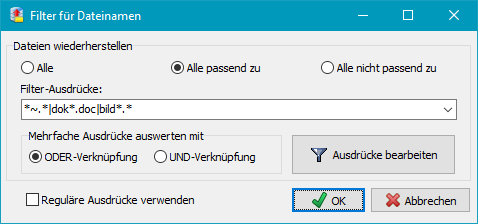
Über das Datei-Filter können bestimmte Dateinamen ein- oder ausgeschlossen werden. Die Einstellung erfolgt über den rechts abgebildeten Dialog. Es gelten dabei die gleichen Regeln, wie sie für die Auswahl von Dateinamen beim Backup beschrieben sind (siehe Standardfilter und reguläre Ausdrücke).
Es ist einstellbar, ob beim Wiederherstellen nur die Dateien berücksichtigt werden sollen, die neuer oder älter als ein bestimmtes festes oder ein zum aktuellen Tag relatives Datum sind.
Hier kann ausgewählt werden, wie beim Wiederherstellen von Dateien verfahren werden soll, die im ausgewählten Ziel bereits vorhanden sind. Sie können immer überschrieben werden, nur, wenn sie einen älteren Zeitstempel als die wiederherzustellenden Dateien haben, oder nie.
Beim Vergleich der Zeitstempel sind einige Besonderheiten bei den verschiedenen Dateisystemen zu beachten. Die evtl. erforderlichen Einstellungen können hier vorgenommen werden (siehe auch).
Wenn diese Option ausgewählt ist, wird auch das Erstellungsdatum der Dateien wiederhergestellt.<
Ist diese Option gesetzt, werden evtl. vorhandene alternative Datenströme wiederhergestellt (siehe auch hier).
In NTFS-Dateisystemen und auf Netzwerkfreigaben ist für jede Datei und jedes Verzeichnis eingetragen, welche Zugriffsrechte die Benutzer für das jeweilige Objekt besitzen. Wenn diese Option gesetzt ist, werden auch die Berechtigungen der Dateien und Verzeichnisse, wie sie beim Backup gesichert wurden (siehe hier), wiederhergestellt. Voraussetzung ist dabei, dass Quelle und Ziel dies unterstützen.
Ist diese Option gesetzt, werden evtl. vorhandene Dokumentzusammenfassungen wiederhergestellt (siehe auch hier).
Ist diese Option gesetzt, werden die im Backup gespeicherten Infos zu Abzweigungspunkten
(siehe hier) ausgewertet und im Zielverzeichnis
für das Restore entsprechend angelegt. Die Inhalte der Verzeichnisse,
auf die verwiesen wird, müssen je nach Restore-Einstellungen u.U. getrennt zurück
gespeichert werden.
Wichtiger Hinweis: Zum Wiederherstellen von Abzweigungspunkten sind u.U. die Rechte
eines Administrators erforderlich.
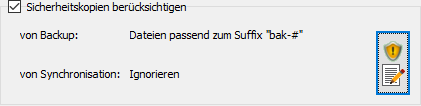
Diese Option ist per Voreinstellung ausgeschaltet, muss aber aktiviert sein, wenn beim Backup
Sicherheitskopien erstellt wurden.
Mit ihr kann eingestellt werden, wie diese Sicherheitskopien bei der Wiederherstellung
berücksichtigt werden sollen. Als Präfix und Suffix müssen im Dialog (siehe unten)
die beim Backup verwendeten Einstellungen eingetragen werden, damit diese Verzeichnisse
und Dateien erkannt werden. Zur Erleichterung dieser Einstellung kann man durch Klick
auf die linke Schaltfläche ganz unten die Einstellungen aus dem entsprechenden
Backup-Auftrag importieren.
Es gibt zwei mögliche Einstellungen für die Berücksichtigung der Sicherheitskopien:
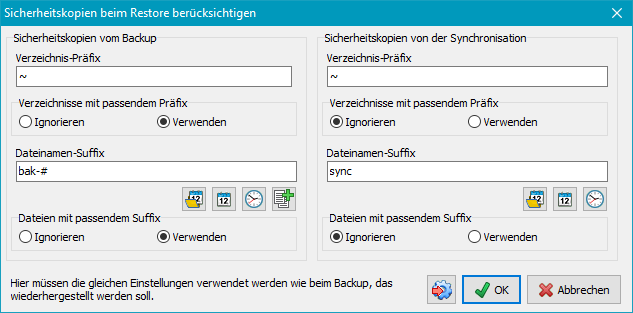
Die Einstellungen können getrennt für die Sicherheitskopien vom Backup und vom Synchronisieren vorgenommen werden:
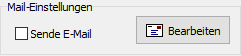
Ähnlich wie beim Backup kann auch nach dem Ausführen eines Restore-Auftrags eine E-Mail mit Statusmeldung und Protokoll versandt werden. Die Einstellungen sind wie beim Backup vorzunehmen.
Hier kann optional für einen Restore-Auftrag ein festes Kennwort für die
Entschlüsselung eingegeben werden. Der Benutzer wird dann beim Wiederherstellen
nicht danach gefragt, so dass dies auch zeitgesteuert im Hintergrund ohne
Eingriff des Benutzers erfolgen kann.
Durch Klick auf die kleine Schaltfläche rechts kann das Kennwort aus dem zugehörigen
Backup-Auftrag importiert werden. Dies funktioniert nur,
wenn dort ein festes Kennwort eingestellt war und der
Auftrag nicht geschützt ist.
Ein wechselndes Symbol auf der Schaltfläche zeigt an, ob ein festes Kennwort
![]() vorgegeben wurde oder
ob das Kennwort jeweils abgefragt
vorgegeben wurde oder
ob das Kennwort jeweils abgefragt
![]() werden soll.
werden soll.
Durch Klick auf ![]() können die Protokolleinstellungen für einen Restore-Auftrag individuell angepasst
werden (siehe auch).
können die Protokolleinstellungen für einen Restore-Auftrag individuell angepasst
werden (siehe auch).
Ein Klick auf ![]() zeigt das aktuelle Protokoll an.
zeigt das aktuelle Protokoll an.
Die für die Wiederherstellung gemachten Einstellungen können als Restore-Auftrag durch Klick
auf ![]() oder
oder ![]() als rsj-Datei abgespeichert werden. Mit einem Klick auf
als rsj-Datei abgespeichert werden. Mit einem Klick auf
![]() kann ein solcher Auftrag mit allen gemachten Einstellungen jederzeit wieder geladen
und verwendet werden.
kann ein solcher Auftrag mit allen gemachten Einstellungen jederzeit wieder geladen
und verwendet werden.
Ein Restore-Auftrag kann auch über die Befehlszeile
gestartet werden. Damit ist es z.B. möglich, über eine entsprechende Verknüpfung
im Windows-Startmenü Alle Programme ⇒ Autostart ein Verzeichnis bei
der Anmeldung automatisch wiederherzustellen :
PersBackup /restore <Auftrag>
oder die Wiederherstellung über den Windows-Aufgabenplaner zu bestimmten
Zeitpunkten automatisch zu starten (s.u.).
Durch Klick auf ![]() kann eine automatische Wiederherstellung von gesicherten Dateien mit dem
Windows-Aufgabenplaner konfiguriert werden. Die Einstellungen werden ähnlich, wie
für das Backup beschrieben, vorgenommen.
kann eine automatische Wiederherstellung von gesicherten Dateien mit dem
Windows-Aufgabenplaner konfiguriert werden. Die Einstellungen werden ähnlich, wie
für das Backup beschrieben, vorgenommen.
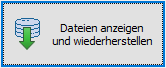
Nach einem Klick auf die Schaltfläche wird zunächst das Verzeichnis, in dem die Daten gesichert wurden, nach den Dateien durchsucht, die den Auswahlkriterien (siehe oben) entsprechen. Bevor die Wiederherstellung beginnt, wird eine Zusammenstellung aller gefundenen Dateien angezeigt. Ist die Auswahl noch nicht richtig, kann der Restore-Vorgang abgebrochen werden, um die Einstellungen zu korrigieren. Es ist auch möglich, durch Anklicken der Check-Felder eine oder mehrere Dateien und/oder Verzeichnisse von der Auswahl für die Wiederherstellung auszuschließen, bevor diese gestartet wird.
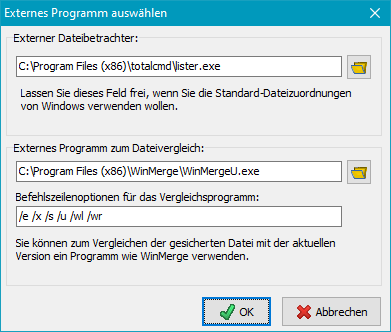
Ein Rechtsklick auf eine der zur Wiederherstellung ausgewählten Dateien öffnet ein Menü mit erweiterten Kontrollfunktionen:
Auswahl der Hilfsprogramme: Um diese Funktionen zu nutzen, ist es erforderlich, zuvor die dabei zu verwendenden externen Programme auszuwählen. Ein Klick auf öffnet einen Dialog (siehe rechts), um sowohl ein Programm zum Betrachten als auch zum Vergleichen der Dateien auszuwählen. Wird als Dateibetrachter kein spezielles Programm (z.B. Lister.exe aus dem TotalCommander-Paket) angegeben, öffnet sich die Anwendung, die in Windows diesem Dateityp zugeordnet ist.
Restore durchführen: Anschließend werden alle ausgewählten Dateien wiederhergestellt. Dabei wird automatisch entpackt und entschlüsselt. Ein dafür benötigtes Kennwort muss vom Benutzer nur einmal angegeben werden. Auf Wunsch kann es auch fest mit dem Auftrag gespeichert werden (siehe hier), so dass diese Eingabe entfällt.
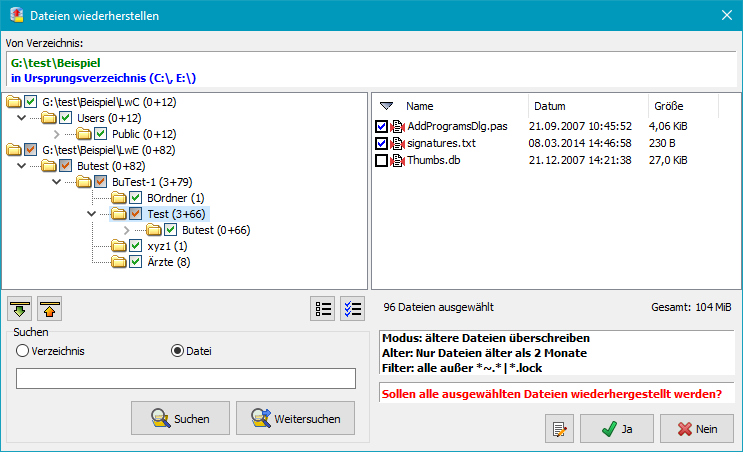
Das Programm kann über das Windows-Startmenü oder in Personal Backup über Menü im Steuerzentrum - Dienstprogramme - Externes Restore-Programm in zwei verschiedenen Betriebsarten gestartet werden:
Dieses Hilfsprogramm kann auch auf einen USB-Stick kopiert werden, um damit im Notfall Dateien wiederherzustellen, ohne Personal Backup vollständig installiert zu haben.
Das Programm bietet drei verschiedene Möglichkeiten, einzeln gesicherte Dateien (auch wenn sie als gz/gze oder zip komprimiert oder verschlüsselt wurden, wiederherzustellen:
Komprimierte und/oder verschlüsselte Dateien werden dabei automatisch
entpackt und/oder entschlüsselt. Das Zielverzeichnis wird von Hand ausgewählt.
Außerdem kann angegeben werden, ob im Zielverzeichnis bereits vorhandene Dateien
überschrieben werden sollen. Falls nur ältere Dateien überschrieben werden sollen,
können die Einstellungen für den Zeitvergleich angepasst werden
(siehe auch).
Optional kann das Überschreiben von schreibgeschützten Dateien verhindert
und das Archivbit der wiederhergestellten Datei zurück gesetzt werden.
Mit einem Klick auf die Werkzeug-Schaltfläche unten rechts kann
kann eingestellt werden, ob gz-, gze- und enc-Dateien mit
PbRestore als Standardanwendung in Windows geöffnet werden sollen.
Mit der Schaltfläche daneben kann in den Zip-Modus umgeschaltet werden.
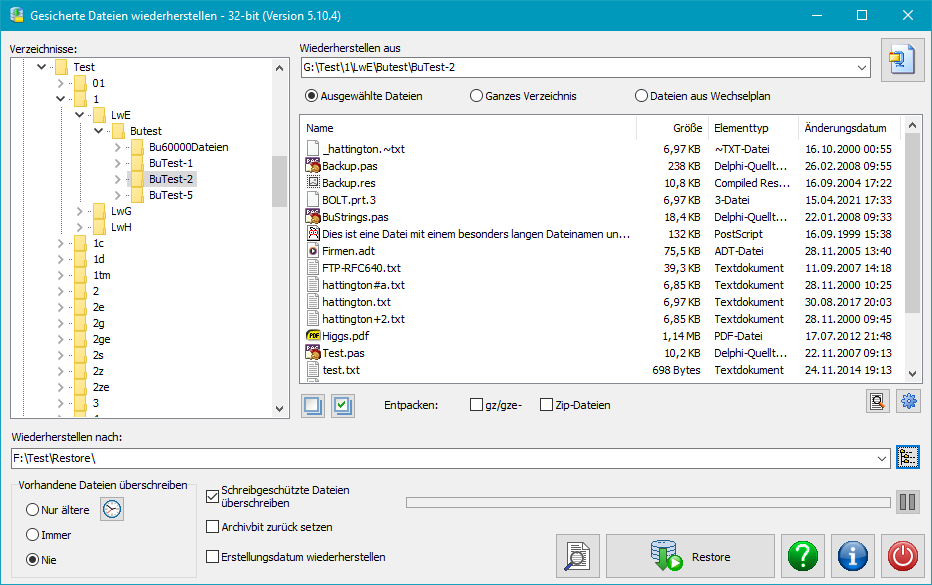
Links wird das Verzeichnis oder, wenn die Option Entpacken: Zip-Dateien
ausgeschaltet ist, das Zip-Archiv ausgewählt, in dem sich
die wiederherzustellenden Dateien befinden. In der Dateianzeige rechts können
die gewünschten Dateien auf die bekannte Art mit der Maus oder der Tastatur
(Strg-A für alle oder Strg-N für keine) ausgewählt werden.
Ein Klick auf Restore startet das Kopieren in das angegeben Zielverzeichnis.
Entpacken: Wenn die Option Entpacken: gz/gze-Dateien ausgewählt ist,
werden diese Dateien dabei automatisch entpackt. Entsprechendes gilt für Zip-Dateien,
wenn die Option Entpacken: Zip-Dateien eingeschaltet ist.
Entschlüsseln: Es wird automatisch erkannt, ob die zu wiederherstellenden
Dateien in verschlüsselter Form vorliegen (enc, gze oder zip).
In diesem Fall wird vor der Wiederherstellung das beim Backup verwendete Kennwort
abgefragt, um die Dateien entschlüsseln zu können.
Ein Doppelklick auf eine Datei oder ein Klick auf die Vorschau-Schaltfläche
rechts unten startet die dieser Datei im Windows-System zugeordnete Anwendung
(z.B. bei einer jpg-Datei die Bildanzeige) und öffnet dort die ausgewählte Datei.
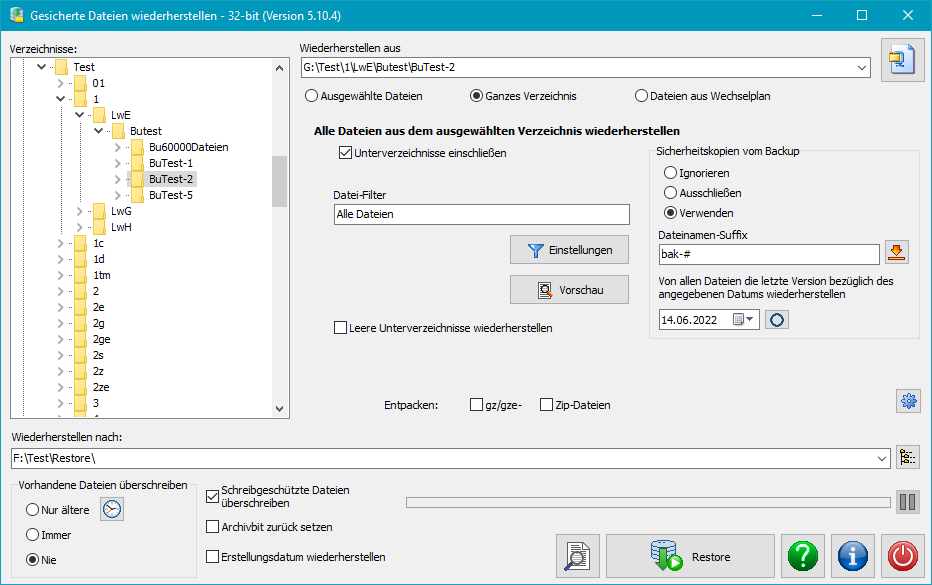
Links wird das Verzeichnis oder das Zip-Archiv ausgewählt, in dem sich die
wiederherzustellenden Dateien befinden. Nach einem Klick auf die Schaltfläche Restore
werden alle Dateien aus diesem Verzeichnis und optional auch aus seinen Unterverzeichnisse,
bzw. alle Dateien aus dem Zip-Archiv in das angegebene Zielverzeichnis kopiert.
Die Auswahl kann durch ein Filter auf bestimmte Dateien eingeschränkt werden.
Die Verzeichnisstruktur bleibt bei der Wiederherstellung erhalten. Das Entpacken
und/oder Entschlüsseln erfolgt wie oben beschrieben.
Außerdem können vorhandene Vorversionen, die mit der Option
Im Originalverzeichnis belassen erstellt wurden, berücksichtigt werden:
Mit einem Klick auf die Schaltfläche Vorschau kann außerdem vorab überprüft werden, ob die Auswahl der Dateien richtig eingestellt wurde.
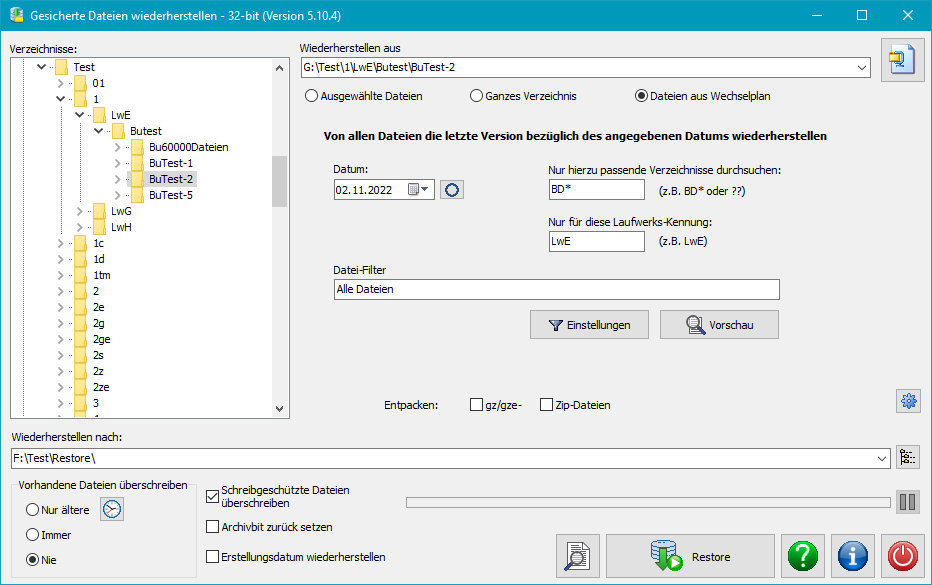
Wurde die Datensicherung im Rahmen eines Wechselplans
(komplettes Backup in Verbindung mit inkrementellen oder differenziellen Backups) durchgeführt, ist
der aktuelle Datenbestand auf mehrere Verzeichnisse verteilt (z.B.
BD01F, BD02I, BD03I,..). Zum Wiederherstellen muss daraus jeweils die
aktuelle Version herausgesucht werden.
Der Benutzer muss dazu folgende Angaben machen:
Das Entpacken und/oder Entschlüsseln erfolgt wie oben beschrieben.
Mit einem Klick auf die Schaltfläche Vorschau kann außerdem vorab überprüft werden,
ob die Auswahl der Dateien richtig eingestellt wurde.
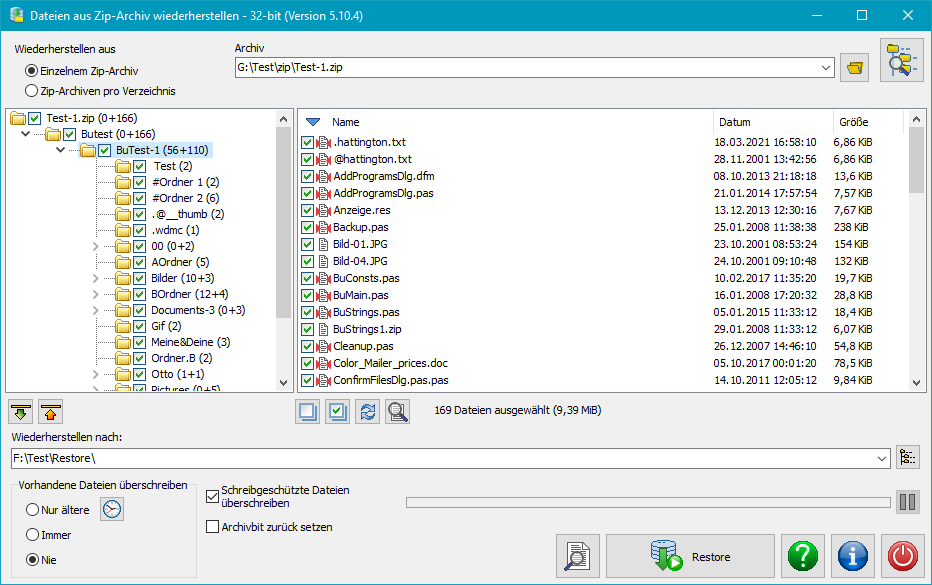
Wenn die Datensicherung in
ein Zip-Archiv oder in Zip-Archive
pro Unterverzeichnis erfolgt ist,
können die Dateien mit jedem gängigen Archivier-Programm, wie z.B. WinZip oder
7zip entpackt werden. Das gilt auch, wenn die Dateiinhalte beim Backup
verschlüsselt wurden.
Wenn zusätzlich auch die Dateinamen verschlüsselt wurden (verfügbar seit Vers. 5.9.4),
ist eine vollständige Wiederherstellung mit einem Fremdprogramm nicht mehr möglich
(siehe auch). Die Dateiinhalte
werden zwar damit entschlüsselt, aber die Dateinamen werden nicht richtig erkannt.
Hier ist die Verwendung von PbRestore erforderlich. Das Programm
entschlüsselt beim Einlesen des Zip-Archivs
alle Datei- und Verzeichnisnamen und stellt dabei auch die ursprüngliche
Verzeichnisstruktur wieder her.
Entsprechend den beim Backup verwendeten Einstellungen
gibt es folgende Optionen:
Es werden automatisch folgende Dateien in den Archiven ausgewählt:
Die An- und Abwahl der Unterverzeichnisse und Dateien erfolgt durch Klick auf die kleinen
quadratischen Symbole oder durch Tippen der Leertaste. Mit den beiden Schaltflächen unterhalb
der Dateiliste können alle Dateien ab- oder ausgewählt werden.
Außerdem kann angegeben werden, ob im Zielverzeichnis bereits vorhandene Dateien
überschrieben werden sollen. Falls nur ältere Dateien überschrieben werden sollen,
können die Einstellungen für den Zeitvergleich angepasst werden
(siehe auch).
Optional kann das Überschreiben von schreibgeschützten Dateien verhindert
und das Archivbit der wiederhergestellten Datei zurück gesetzt werden.
Nach Auswahl des Zielverzeichnisses wird die Wiederherstellung durch Klick
auf die Restore-Schaltfläche gestartet.
Mit der Schaltfläche rechts oberhalb der Dateiliste kann in den
Datei-Modus umgeschaltet werden.
Die Funktionsweise von PbRestore kann über Befehlszeilenoptionen gesteuert werden.
"%ProgramFiles%\Personal Backup 6\PbRestore.exe" [Datei [Datei-1 ..]] [Optionen]